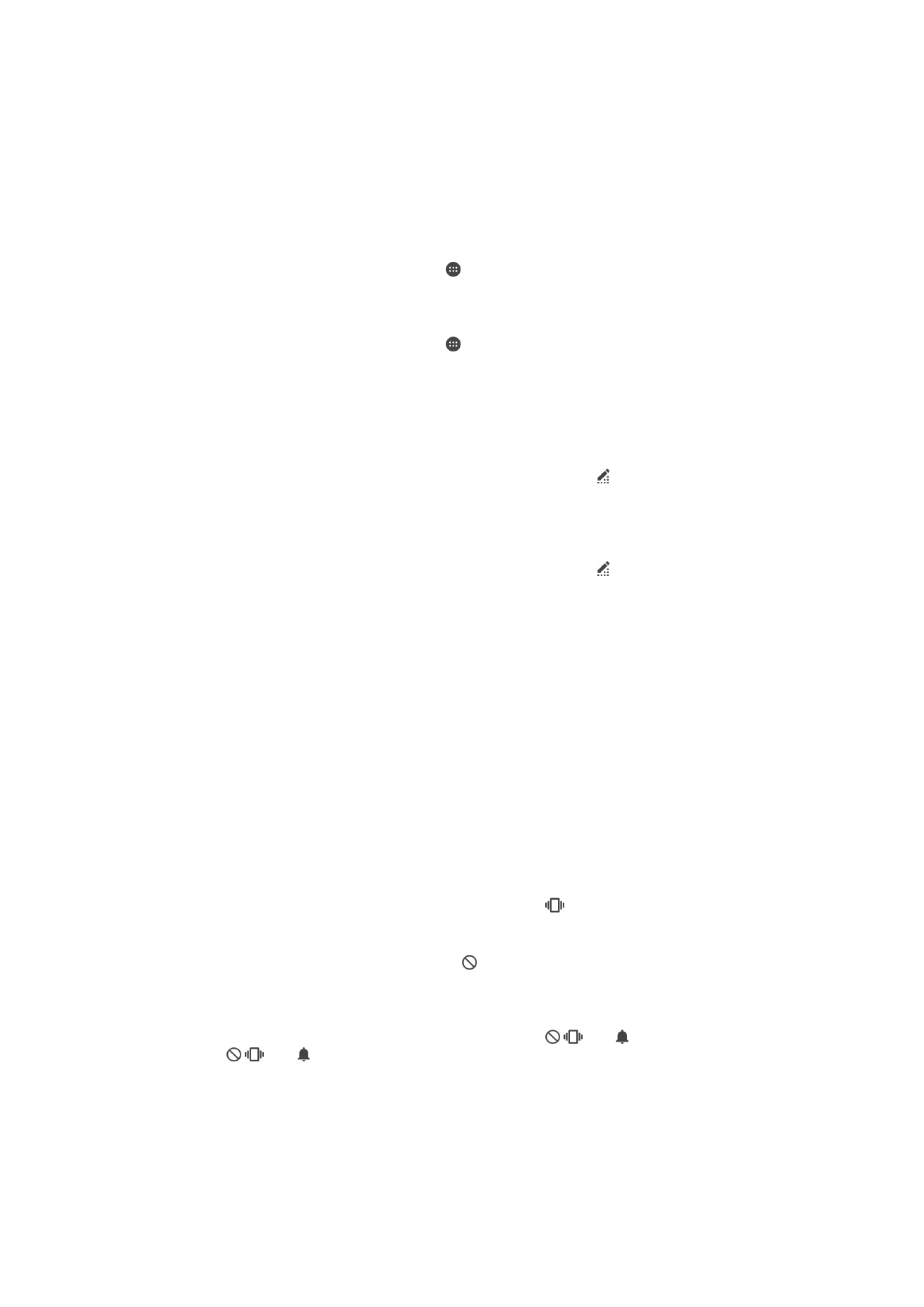
Soinua, dei tonua eta bolumena
Dei tonuen eta jakinarazpen tonuen bolumena doi dezakezu, baita musika eta bideo
erreprodukzioena ere. Zure gailua Ez molestatzeko moduan ezarri dezakezu eta eskuz
zehaztu zure gailua noiz arte egongo den Ez molestatzeko moduan. Zure gailua Ez
molestatzeko modura automatikoki aldatuko den unea aurrez ezarri dezakezu.
Doitu tonuen bolumena bolumen-teklarekin doitzeko
•
Sakatu bolumen tekla gora edo behera.
Multimedia erreprodukzioaren bolumena bolumen teklarekin doitzeko
•
Musika erreproduzitzean edo bideoak ikustean, sakatu bolumen tekla gora edo
behera, baita pantaila blokeatuta badago ere.
Bibrazio modua aktibatzeko
•
Sakatu bolumen tekla gorantz edo beherantz, harik eta
agertu arte.
Ez molestatzeko modua aktibatzeko
1
Sakatu bolumen-tekla beherantz, harik eta agertu arte.
2
Hautatu denbora tartea.
Ez molestatzeko/Bibrazio/Soinu moduak bizkor aukeratzeko
1
Sakatu bolumen tekla beherantz edo gorantz, harik eta
edo agertu arte.
2
Sakatu
edo Ez molestatzeko/Bibrazioa/Soinu moduak bizkor
aukeratzeko.
Ez molestatzeko moduaren ezarpenak
Amaiera ordurik ez Izan gailua isilik, eskuz soinua berriro aktibatu arte.
Ordubetez
Izan gailua isilik ordubetez. Ken eta gehi ikonoak saka ditzakezu iraupena doitzeko.
40
Hau argitalpenaren Interneteko bertsioa da. © Erabilera pertsonalerako bakarrik inprimatu.
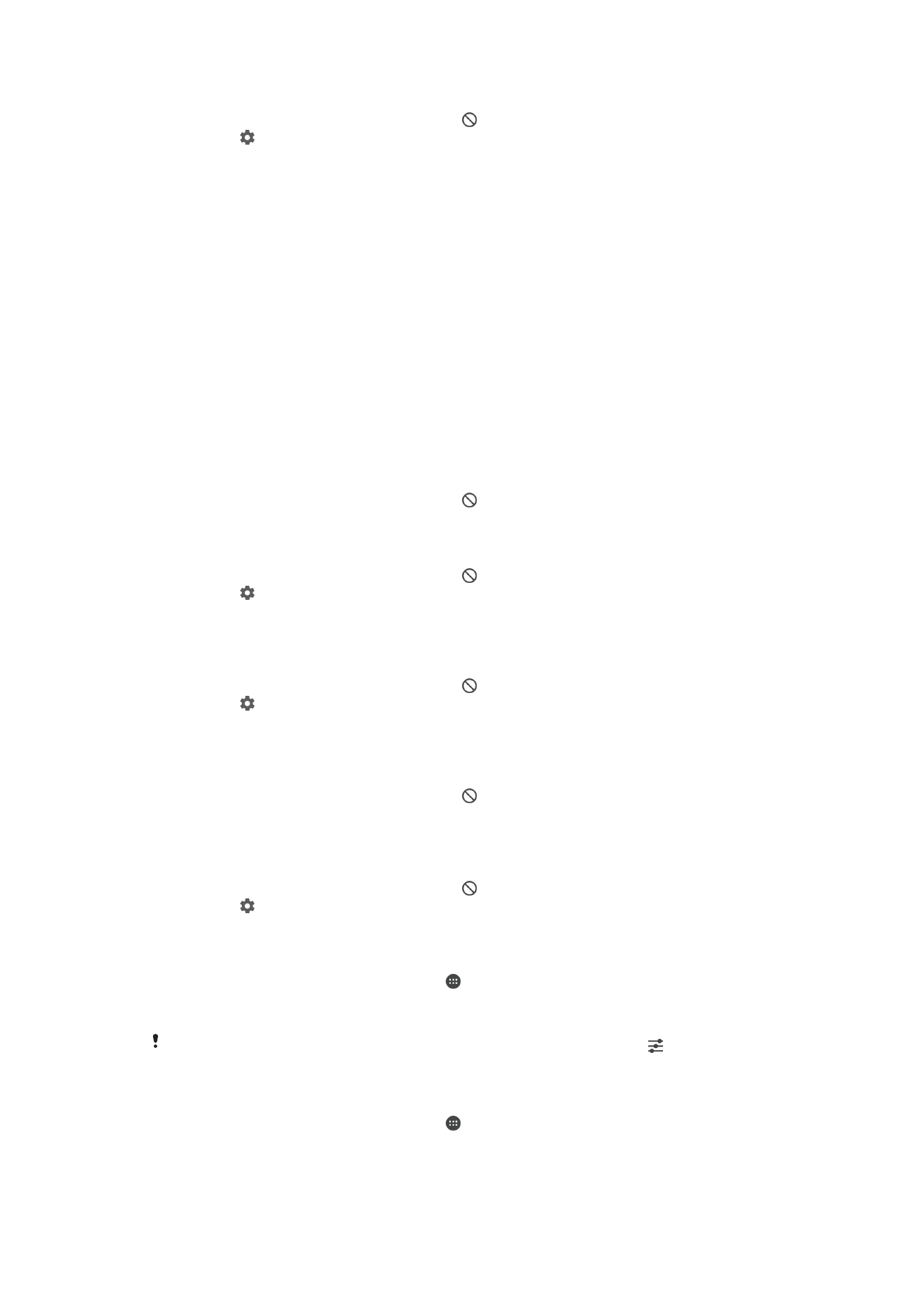
Ez molestatzeko moduaren denbora-tarteak antolatzea
1
Sakatu bolumen-tekla beherantz, harik eta agertu arte.
2
Punteatu .
3
Bilatu eta punteatu
Egunak, eta markatu dagozkion egunen kontrol laukiak.
Ondoren, punteatu
Eginda.
4
Hasierako ordua doitzeko, punteatu
Hasiera-ordua eta hautatu balio bat, ondoren
punteatu
Ados.
5
Amaierako ordua doitzeko, punteatu
Amaiera-ordua eta hautatu balio bat,
ondoren punteatu
Ados. Gailua Ez molestatzeko moduan egongo da,
aukeratutako denbora-tartean.
Salbuespenen ezarpenak Ez molestatzeko modurako
Ez molestatzeko moduan, entzun daitezkeen jakinarazpen motak hauta ditzakezu, eta
jakinarazpenak bidali dituenaren arabera iragaz ditzakezu salbuespenak. Hona hemen
salbuespen mota ohikoenak:
•
Gertaerak eta gogorarazteko abisuak
•
Deiak
•
Mezuak
•
Alarmak
Salbuespenak Ez molestatzeko moduan entzun ahal izateko
1
Sakatu bolumen-tekla beherantz, harik eta agertu arte.
2
Arrastatu
Baimendu salbuespenak aukeraren ondoko graduatzailea eskuinera.
Jakinarazpenak Ez molestatzeko moduko salbuespen gisa ezartzeko
1
Sakatu bolumen-tekla beherantz, harik eta agertu arte.
2
Punteatu .
3
Salbuespenak Ez molestatu moduan ikuspegian, arrastatu dagozkien
graduatzaileak eskuinera.
Salbuespenak kontaktu mota espezifikoekin elkartzeko
1
Sakatu bolumen-tekla beherantz, harik eta agertu arte.
2
Punteatu .
3
Bilatu eta punteatu
Honen deiak/mezuak.
4
Hautatu aukera bat.
Alarmak Ez molestatzeko moduan entzun ahal izateko
1
Sakatu bolumen-tekla beherantz, harik eta agertu arte.
2
Arrastatu
Baimendu alarma aukeraren ondoko graduatzailea eskuinera.
Aurrez ezarritako Ez molestatzeko moduko denbora tartean salbuespenak posible
egiteko
1
Sakatu bolumen-tekla beherantz, harik eta agertu arte.
2
Punteatu .
3
Arrastatu
Salbuespenak aukeraren ondoko graduatzailea eskuinera.
Bolumen mailak doitzeko
1
Hasierako pantaila ikuspegian, punteatu .
2
Bilatu eta punteatu
Ezarpenak > Soinua eta jakinarazpenak.
3
Arrastatu bolumenaren graduatzaileak nahi diren tokietara.
Bolumenaren tekla gora edo behera ere saka dezakezu. Ondoren, punteatu dei-tonuen,
multimediaren erreprodukzioen edo alarmen bolumen mailak bereiz doitzeko.
Gailua dardara moduan konfiguratzeko deiak sartzen direnean
1
Hasierako pantaila ikuspegian, punteatu .
2
Bilatu eta punteatu
Ezarpenak > Soinua eta jakinarazpenak.
3
Arrastatu
Egin dardara deietan ere aukeraren ondoko graduatzailea eskuinera.
41
Hau argitalpenaren Interneteko bertsioa da. © Erabilera pertsonalerako bakarrik inprimatu.
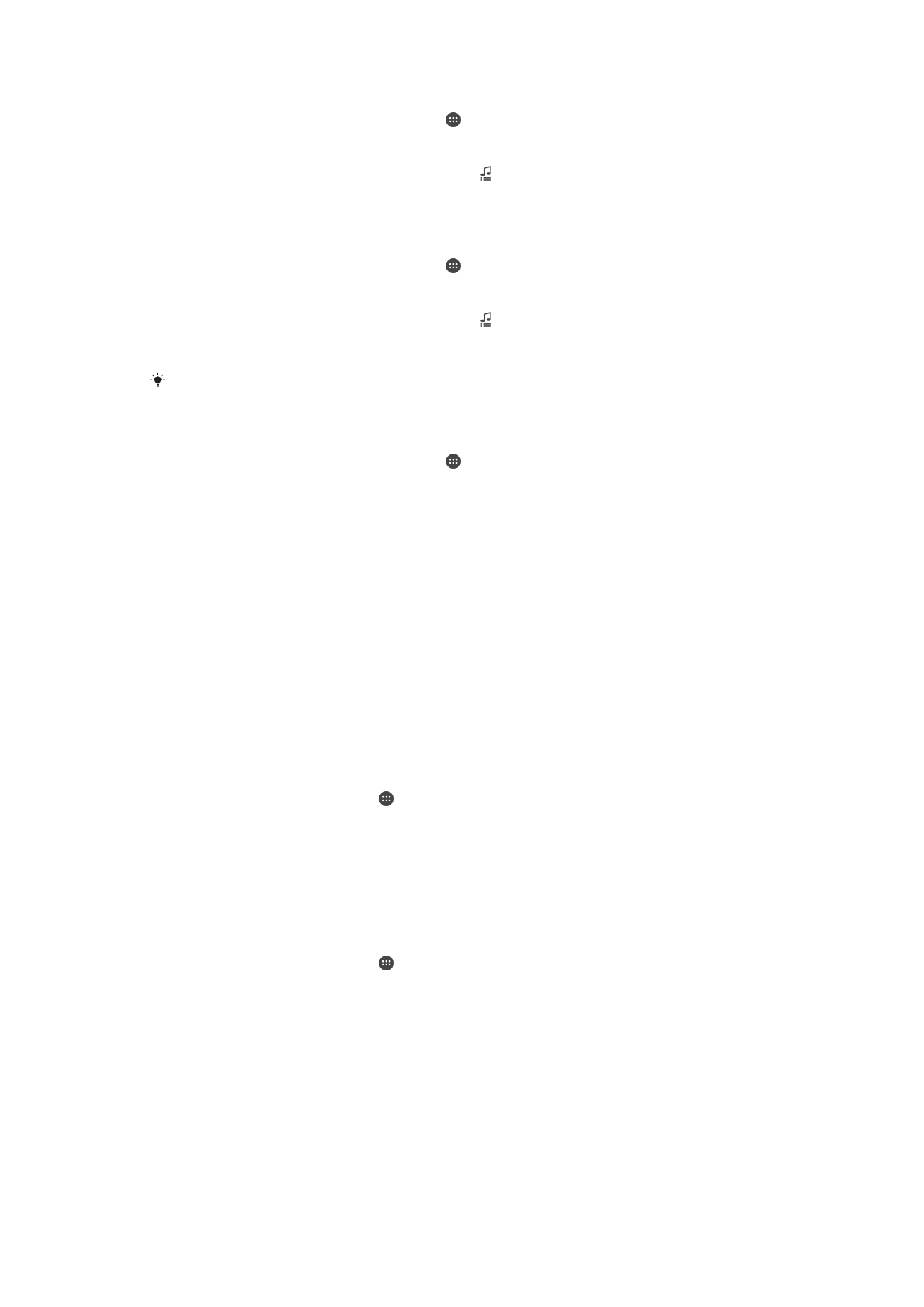
Dei tonua ezartzeko
1
Hasierako pantaila ikuspegian, punteatu .
2
Bilatu eta punteatu
Ezarpenak > Soinua eta jakinarazpenak > Telefonoaren
tonua.
3
Hautatu zerrendako aukera bat edo punteatu eta hautatu gailuan gordetako
musika fitxategi bat.
4
Berresteko, punteatu
Eginda.
Jakinarazpen soinua hautatzeko
1
Hasierako pantaila ikuspegian, punteatu .
2
Bilatu eta punteatu
Ezarpenak > Soinua eta jakinarazpenak > Jakinarazpenen
soinua.
3
Hautatu zerrendako aukera bat edo punteatu eta hautatu gailuan gordetako
musika fitxategi bat.
4
Berresteko, punteatu
Eginda.
Aplikazio batzuek beren jakinarazpen soinu espezifikoak dituzte; horiek aplikazioen
ezarpenetan hauta ditzakezu.
Ukipen tonuak gaitzeko
1
Hasierako pantaila ikuspegian, punteatu .
2
Bilatu eta punteatu
Ezarpenak > Soinua eta jakinarazpenak > Beste soinu
batzuk.
3
Arrastatu
Markagailuaren tonuak eta Ukipen soinuak aukeren ondoko
graduatzaileak eskuinera.